Raccourcis
La quasi-totalité des fonctions de YoupiPaint sont accessibles grâce à des raccourcis clavier.
Pour modifier les raccourcis :
•Faire Menu Édition > Paramètres
•Sélectionner la catégorie Raccourcis
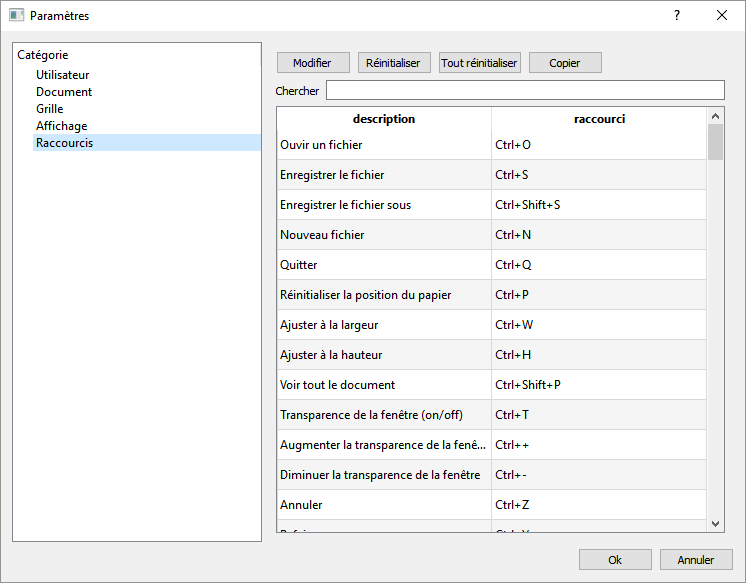
Pour modifier le raccourci assigné à une fonction :
•Sélectionnez dans le tableau la fonction à modifier et cliquer sur le bouton Modifier
•Ou double cliquer sur la fonction à modifier
•Dans le dialogue de modification, frappez au clavier la combinaison de touche que vous souhaitez attribuer.
•Le raccourci est automatiquement affiché.
•Cliquer sur Ok
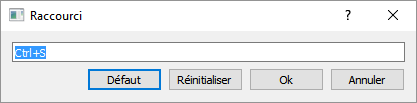
Si la combinaison que vous avez choisie est déjà affectée à une autre fonction, un dialogue d'avertissement est affiché.
Dans ce cas, si vous validez, le raccourci est retiré de la fonction originale puis attribué à la fonction que vous avez modifiée.
Bouton Défaut
Réinitialise le raccourci à sa valeur par défaut.
Bouton Réinitialiser
Réinitialise le raccourci à sa dernière valeur enregistrée.
Bouton Ok
Affecte le nouveau raccourci à la fonction.
Bouton Annuler
Abandonne sans modifier le raccourci.
Bouton Réinitialiser
Réinitialise le raccourci à sa valeur par défaut.
Bouton Tout réinitialiser
Réinitialise tous les raccourcis à leur valeur par défaut.
Bouton Copier
Copie le tableau des fonctions ayant un raccourci dans le presse-papier. Utile pour imprimer un résumé des touches fonctions.
